1、单击(创建)/(几何体)/【Cone】(圆锥体)按钮,在顶视图中创建一个圆锥体,作为地灯的“灯座”,形态及参数如图。

2、单击(创建)/(几何体)/【Cylinder嘉滤淀驺】(圆柱体)按钮,在顶视图中单击并拖动鼠标创建一个圆柱体,作为地灯的“灯杆”,并使用对齐命令对齐,位置及参数如图。
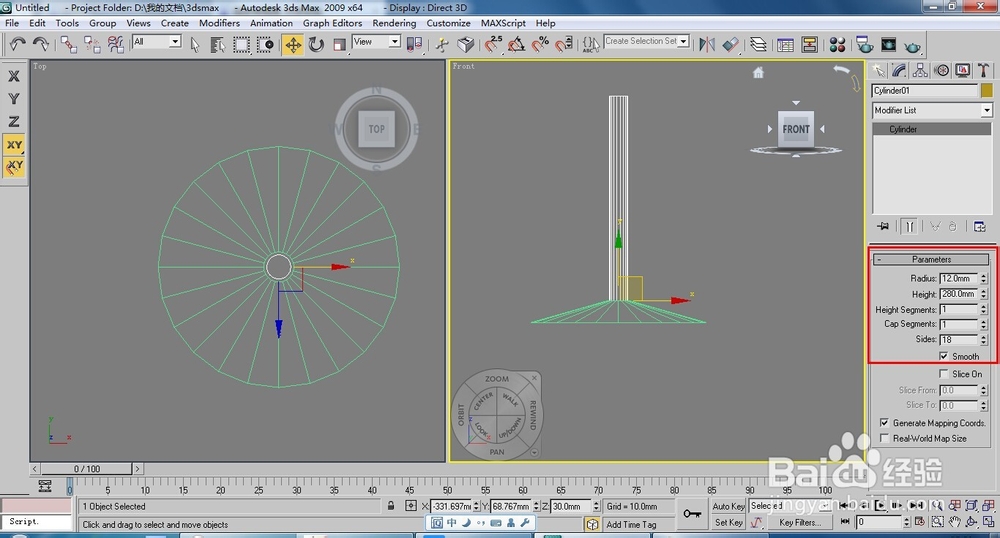
3、单击(创建)/(几何体)/【Sphere】(球体)按钮,在左视图中单击并拖动鼠标创建一个球体,作为地灯的“灯罩”,位置及参数如图。

4、单击工具栏中的(角度捕捉)按钮,打开角度捕捉,将鼠标光标放在该按钮上,单击鼠标右键,此时会弹出【Grid and Snap Settings】(栅格和捕捉设置)对话框,将【Angle】(角度)设置为45度。
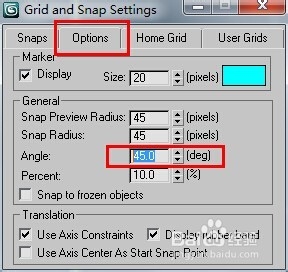
5、单击工具栏中的(选择并旋转)按钮,在前视图旋转一次(45度),效果如图。
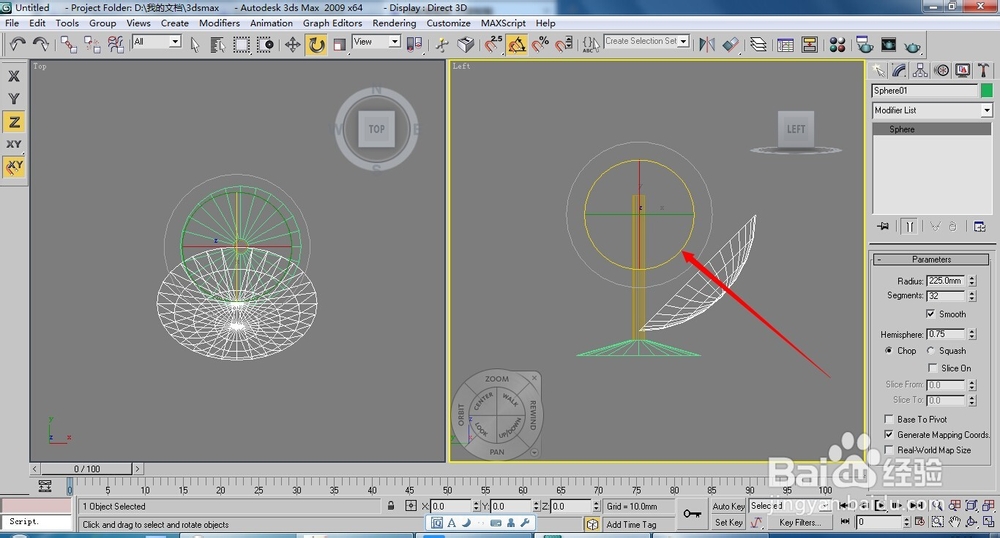
6、单击工具栏中的(镜像)按钮,在前视图中沿X轴镜像复制一个,如图。
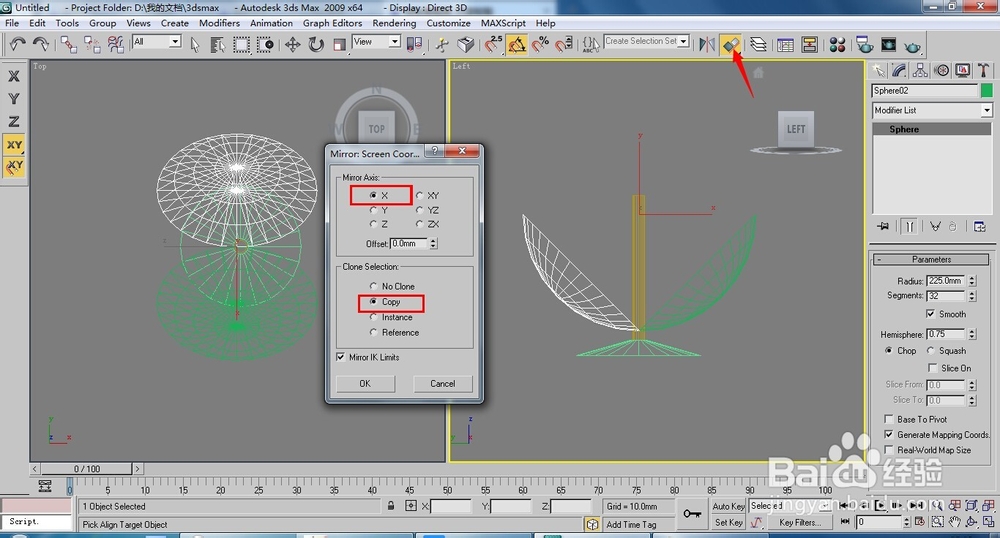
7、在前视图中同时选择两个半球体,在沿y轴镜像复制出一组,用捕捉命令移动到合适位置,如图。


8、在前视图中用旋转复制的方式复制出一个,在顶视图中再旋转90度,放在合适的位置,在顶视图中沿X轴镜像一个。



9、最后将灯杆选择复制出3个修改参数,作为地灯的灯架,位置参数如图。
